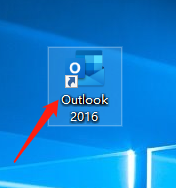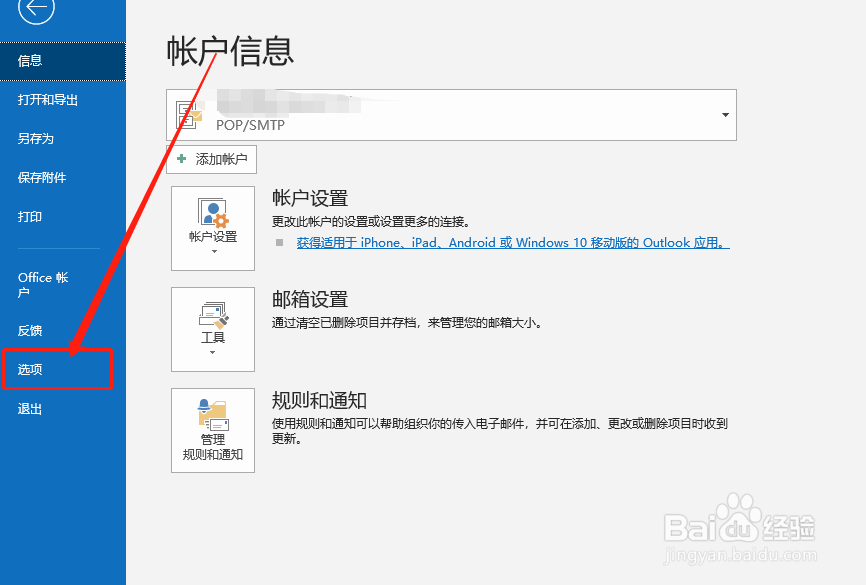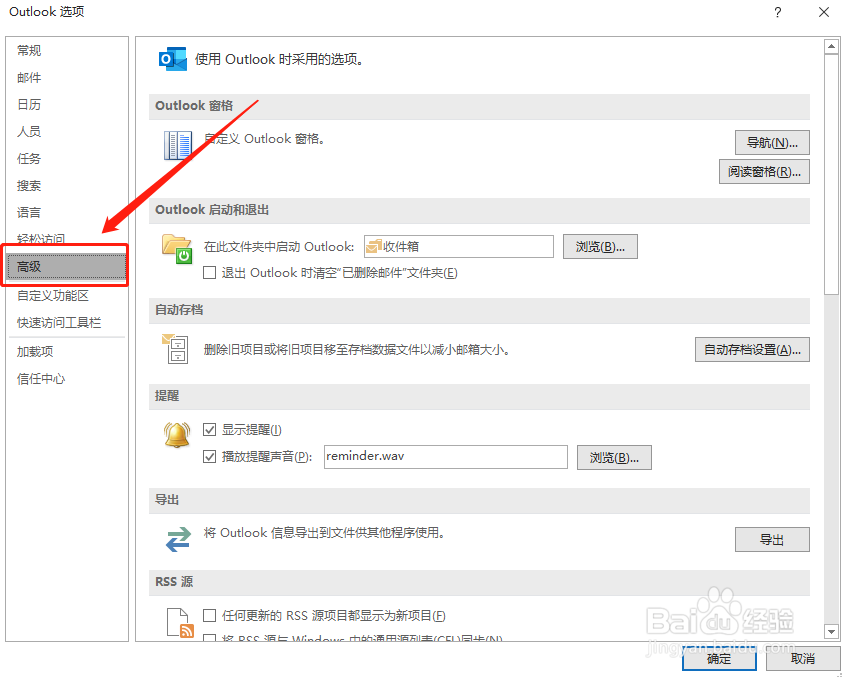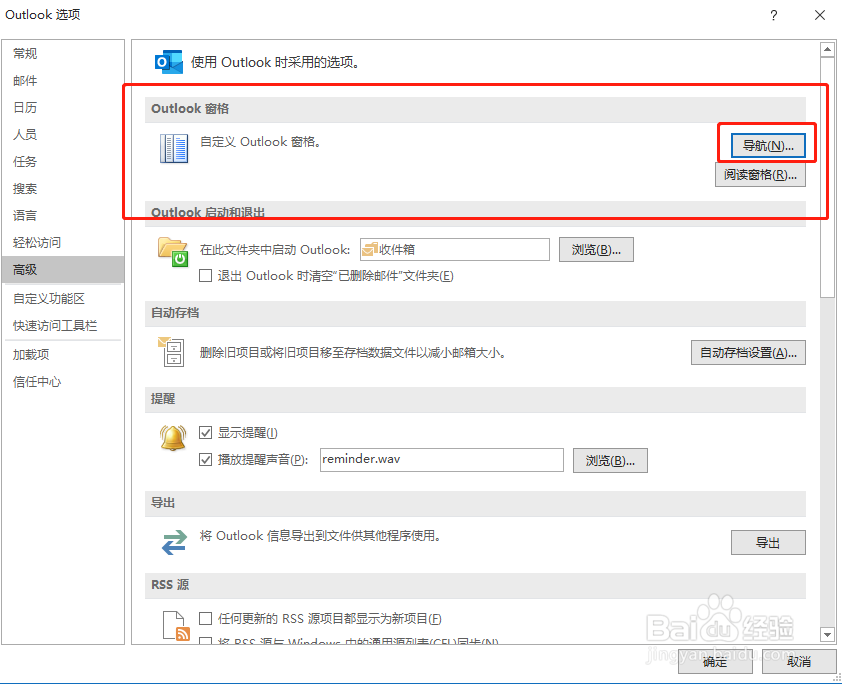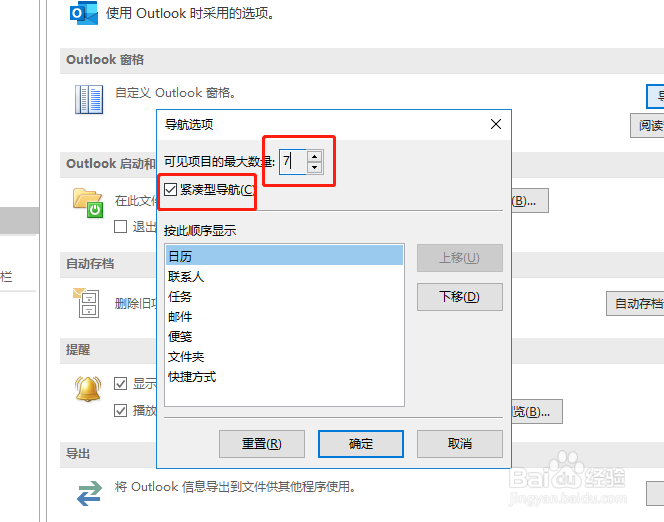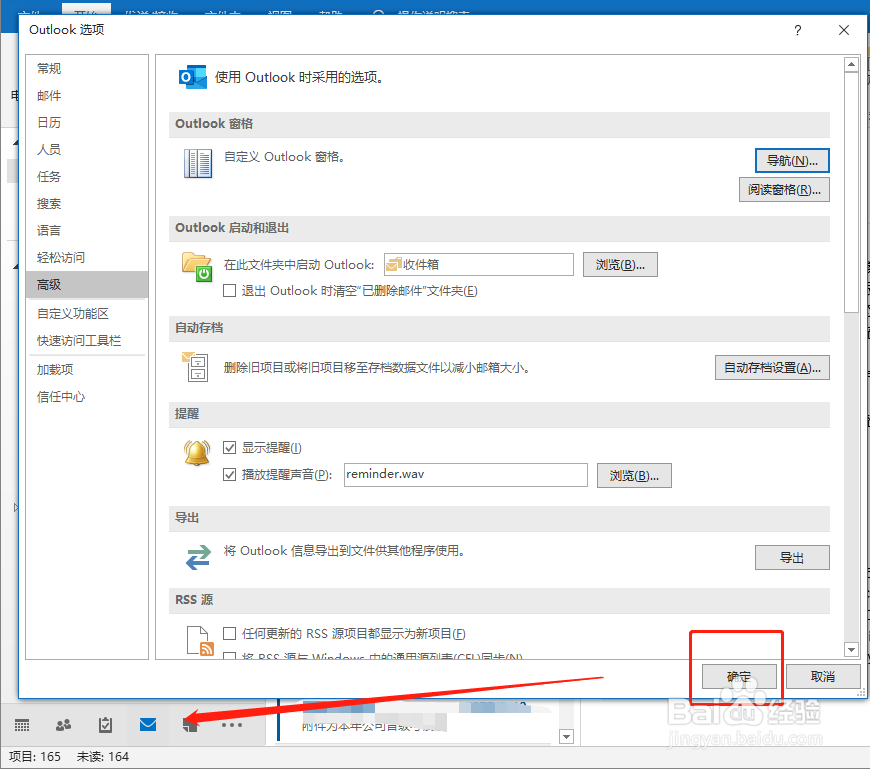Outlook 2016快速导航图标设置步骤
1、打开Outlook2016版
2、点击上方工具栏第一个 '文件'选项卡
3、点击左侧菜单栏中的 '选项' 进入设置界面
4、在左侧菜单栏中选择 '邮件'
5、右侧界面找到 'Outlook窗格'设置,选择'导航(N)...'
6、根据个人喜好自定义数量,勾选紧凑型导航'以及显示排列顺序
7、点击'确定',保存设置,在左下方显示更改h后的样式
声明:本网站引用、摘录或转载内容仅供网站访问者交流或参考,不代表本站立场,如存在版权或非法内容,请联系站长删除,联系邮箱:site.kefu@qq.com。
阅读量:35
阅读量:49
阅读量:51
阅读量:81
阅读量:45